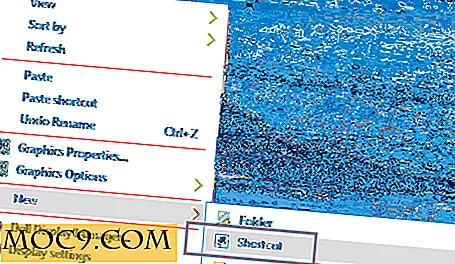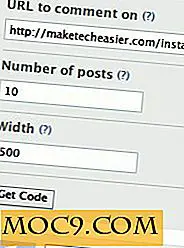Brug Calvetica som et alternativ til iOS Kalender App
Kalender og påmindelser apps i iOS-software fungerer helt sikkert bedre siden udgivelsen af iOS 5, men er der noget bedre derude? Hvis du går til App Store, kan det være nemt at blive overvældet af alle valgmulighederne for at gøre liste apps og kalender apps. Hvor starter du
Jeg har hentet utallige antal kalenderapps, men de synes aldrig at gøre alt, hvad jeg vil, eller i det mindste gør det bedre end kalenderappen, der følger med iOS. Jeg har meget planlægning på grund af en skriftlig koncert. Jeg har detaljerne, hvad der er på tv hver aften. Det kræver, at jeg holder øje med, hvad der foregår hver aften, serierne præmiere, sæsonfinaler osv. Jeg har brug for et system, jeg kan henvise til og ændre nemt og ofte. Jeg har konstateret, at Calvetica vil gøre det for mig. 
Som de fleste kalenderapps synkroniserer Calvetica automatisk med den indfødte kalenderapp, og gør dette uden noget arbejde fra din side. Når du har åbnet appen, efter at have givet dig mulighed for at læse ofte stillede spørgsmål, giver den dig en visning af den aktuelle måned, med dagens begivenheder fremhævet i en to-kolonne visning. Mange af de andre Kalender apps har tilføjet evner, der bare synes at gøre apps mere forvirrende. Calvetica gør det ikke. Det giver dig bare det grundlæggende, du har brug for, ligesom Helvetica-skrifttypen er baseret på. Dette gør det meget funktionelt, men alligevel let nok til at komme op og køre meget hurtigt.

Calvetica understøtter flere kalendervisninger. Det viser en hel måned i en visning, med en dags begivenheder udlagt i en anden kolonne til højre og understøtter også en ugentlig visning, der gør det meget nemmere at se det hele udvist visuelt.

Oprettelse af en ny begivenhed er let nok. I stedet for at rulle gennem måneder, dage og timer for at få den rigtige tid og dag til starten og slutningen af arrangementet, er det simpelthen et spørgsmål om at aflytte individuelle valg. Endnu en gang er det en meget visuel proces, præcis hvordan det skal være med en iPhone, iPad eller iTouch.

Mens du tilføjer arrangementet, kan du også vælge gentagelsesfrekvensen og enhver deltager, du vil invitere til arrangementet. Du kan derefter få Calvetica til at underrette deltagerne om en meddelelse via e-mail eller telefonopkald.

Opgaver er lige så nemme at tilføje. Ved at klikke på en knap i menulinjen kan du skifte til opgavemenuen. Tilføjelse i opgaverne går meget på samme måde som tilføjelse i en begivenhed. Hvis du klikker på "Tilføj" i slutningen, tilføjer det blot den ene begivenhed. Hvis du klikker på "Tilføj +", kan du tilføje flere begivenheder uden at skulle oprette dialogboksen igen og igen. Der er ikke noget sted at tilføje i et trin væk fra iOS Kalender Options Med Calveticadate gennem dette, men hvis du klikker på den dato, du vil tilføje opgaven, bliver den tilføjet til den dato. Opgaverne kan vises i en uge menu i sidelinjen eller om dagen. Når opgaven er færdig, skal du bare klikke på afkrydsningsfeltet til siden af siden i sidebjælken eller trække linjen i redigeringsdialogboksen. For at slette opgaven skal du glide fingeren over og trykke på slette eller bruge redigerings dialogboksen.

Indstillingsmenuen har mange muligheder, der kan ændres, så de passer til dine behov, herunder ændring af standardindstillinger og alarmer. Alarmer kan indstilles til dine arrangementer for at arbejde sammen med alarmerne fra Apple. Folkene på Calvetica har omhyggeligt konstrueret dette, så deres alarmer går ud omkring femten sekunder efter Apples. Der er også en måde at sætte en snooze på. Derudover er alarmlydene ment at være højere og nogle gange endda længere end Apple-alarmerne, så du kan skelne mellem de to.

Når du registrerer dig for en "Pocket Lint" -konto, bliver alle dine data synkroniseret med deres websted, så hvis din enhed går ned og du mister dine data, kan du få din Calvetica-info tilbage. De har kun brug for din email og et kodeord.

Tilmelding til en Pocket Lint-konto hjælper også med at holde dine data synkroniseret i hele dine enheder. Jeg tilføjede Calvetica til min iPhone, og det kom automatisk op med alle de samme begivenheder. Skærmen er lidt mere kompakt, men fungerer lige det samme. På grund af dens kompakthed kan du ikke læse dine begivenheder efter måned, selv om du kan se, at der er data der. Du bliver nødt til at læse dine begivenheder på skærmen nederst.

Mine begivenheder blev dog ikke synkroniseret. Jeg forsøgte alt for at finde ud af, hvorfor dette ikke fungerede. Jeg læste gennem ofte stillede spørgsmål, de kendte fejl, tjekket alle indstillingerne i både appen Indstillinger og Calvetica på både iPad og iPhone, Googled mit problem, tjekket udviklerens hjemmeside mv. Og stadig mine hændelser jeg satte op på iPad ville ikke blive vist på iPhone. Hvad jeg efterhånden indså, er, at Pocket Lint satte mig op med to opgaver, der hedder "Mine opgaver". Ændring fra den ene til den anden gjorde intet. Jeg fandt en indstilling i Calvetica-menuen Indstillinger, der gør det muligt at styre opgaver. Når jeg tilføjede en ny arbejdsgruppe og tildelte mine opgaver til den nye gruppe, synkroniserede de dem.

Når alt var oprettet i Calvetica-indstillingerne på både iPhone og iPad, fungerede det nøjagtigt som det skulle, og gav mig besked, hvor og hvornår jeg ønskede dem gennem Notifikationerne.
Selvom det kan synes at være meget at gå igennem, er det ikke mere end nogen anden kalenderapp, der gør så meget. Det er det letteste at forstå skærm og har også alle disse funktioner knyttet til det. Det gode er, at det synkroniseres automatisk med den indfødte kalenderapp, så du ikke behøver at skifte væk fra standardværdien. I stedet for et alternativ tror jeg det mere af et supplement til standard Kalender-appen.
Hvilken kalenderapp bruger du?